- Autor Abigail Brown [email protected].
- Public 2023-12-17 06:49.
- Zadnja promjena 2025-01-24 12:10.
Windows 8.1 Update je drugo veliko ažuriranje operativnog sustava Windows 8.
Ovo ažuriranje, prethodno nazivano Windows 8.1 Update 1 i Windows 8 Spring Update, besplatno je za sve vlasnike Windowsa 8. Ako imate Windows 8.1, morate instalirati ovo ažuriranje da biste primili sigurnosne zakrpe koje su objavljene nakon 8. travnja 2014.
Ažuriranje uključuje brojne promjene korisničkog sučelja, posebno za one koji koriste Windows s tipkovnicom i/ili mišem.
Za osnovne informacije o OS-u, poput sistemskih zahtjeva, pogledajte naš članak o Windows 8. Provjerite naš sažetak sustava Windows 8.1 za više informacija o Microsoftovom prvom velikom ažuriranju ove verzije sustava Windows.
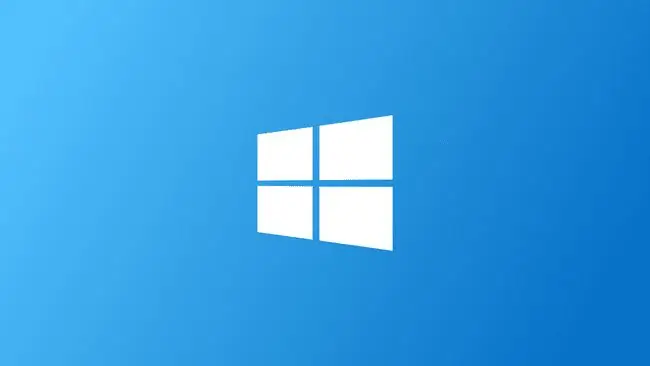
Datum izdavanja ažuriranja za Windows 8.1
Ažuriranje za Windows 8.1 prvi je put postalo javno dostupno 8. travnja 2014. i trenutno je najnovije veliko ažuriranje za Windows 8.
Microsoft ne planira Windows 8.1 Update 2 ili Windows 8.2 ažuriranje. Nove značajke sustava Windows, kada se razviju, dobivaju se s drugim ažuriranjima u utorak.
Windows 11 je najnovija dostupna verzija sustava Windows i preporučujemo da ažurirate na ovu verziju sustava Windows ako možete. Malo je vjerojatno da će Microsoft poboljšati Windows 8 u budućnosti.
Preuzmite ažuriranje za Windows 8.1
Za besplatnu nadogradnju s Windows 8.1 na Windows 8.1 Update, posjetite Windows Update i primijenite ažuriranje pod nazivom Windows 8.1 Update (KB2919355) ili Windows 8.1 Update za sustave temeljene na x64 (KB2919355).
Ako ne vidite nikakva ažuriranja povezana s Windows 8 Update u Windows Updateu, provjerite je li najprije instaliran KB2919442, prvi put dostupan u ožujku 2014. Ako nije, trebali biste ga vidjeti tamo na popisu dostupnih ažuriranja u Windows Updateu.
Iako je kompliciranije, također imate mogućnost ručne nadogradnje s Windows 8.1 na Windows 8.1 Update putem preuzimanja s poveznicama ovdje:
- Ažuriranje Windows 8.1 (KB2919355) za 64-bitni Windows 8.1
- Ažuriranje Windows 8.1 (KB2919355) za 32-bitni Windows 8.1
Ažuriranje sustava Windows 8.1 zapravo se sastoji od šest pojedinačnih ažuriranja. Odaberite ih sve nakon odabira gumba Preuzmi. Prvo instalirajte KB2919442 ako već niste, a zatim one koje ste upravo preuzeli, točno ovim redoslijedom: KB2919355, KB2932046, KB2959977, KB2937592, KB2938439, a zatim KB2934018.
Ako još niste ažurirali na Windows 8.1, morat ćete to prvo učiniti. Pogledajte naš vodič Kako ažurirati na Windows 8.1 za dodatnu pomoć. Kada to bude gotovo, ažurirajte na Windows 8.1 Update putem Windows Update.
Windows 8.1 Update nije cijeli operativni sustav, samo zbirka ažuriranja operativnog sustava. Ako trenutno nemate Windows 8 ili 8.1, možete kupiti novu kopiju Windowsa (cijeli operativni sustav, ne samo ažuriranje). Međutim, više nije dostupan za kupnju izravno od Microsofta, pa ako trebate kupiti Windows 8.1, možete isprobati druga mjesta kao što su Amazon.com ili eBay.
Ovdje odgovaramo na mnoga pitanja o instaliranju sustava Windows 8: Često postavljana pitanja o instaliranju sustava Microsoft Windows.
Promjene ažuriranja Windows 8.1
Broj novih promjena sučelja uveden je u Windows 8.1 Update.
U nastavku su neke promjene koje biste mogli primijetiti:
- Dodaje gumbe za napajanje i pretraživanje na početni zaslon (na nekim uređajima).
- Pokretanje izravno na radnu površinu sada je zadana postavka za nove instalacije na uređajima bez dodira.
- Aplikacije Microsoft Storea mogu se prikvačiti na programsku traku stolnog računala, baš kao i tradicionalni programi.
- Traka sa zadacima dostupna je gdje god je miš.
- Naslovna traka, uključujući gumbe za zatvaranje i minimiziranje, dostupna je u aplikacijama Microsoft Storea.
- Izbornik desnom tipkom miša dostupan je za aplikacije Microsoft Store prikvačene na početnom zaslonu.
- Aplikacija Microsoft Store prema zadanim je postavkama prikvačena na programsku traku.
- Obavijest "instalirane su nove aplikacije" na početnom zaslonu nakon instaliranja novih aplikacija.
Više o Windows 8.1 ažuriranju
Iako su svi naši vodiči za Windows 8 napisani za Windows 8, Windows 8.1 i Windows 8.1 Update, sljedeće bi moglo biti osobito korisno ako ste novi u Windows 8 od Windows 8.1 Update:
- Kako očistiti instalaciju Windows 8.1
- Kako instalirati Windows 8.1 s USB uređaja
- Kako otvoriti naredbeni redak u sustavu Windows 8.1
- Kako otvoriti upravljačku ploču u sustavu Windows 8.1
Možete pronaći sve naše vodiče vezane uz instalaciju sustava Windows 8 i 8.1 u našem području Windows Kako da.






